एक होम फाइब्र राउटर उपयोगकर्ता के रूप में आप नेटवर्क नाम बदल सकते हैं या अपने नेटवर्क के लिए एक मजबूत वायरलेस पासवर्ड सेट कर सकते हैं । इन परिवर्तनों को करने के लिए या बस यह देखें कि आपके राउटर का व्यवस्थापक डैशबोर्ड क्या दिखता है जैसे आपको सही होम फाइब्र राउटर लॉगिन चरणों को जानना होगा।
इस लेख में हम यह बताने जा रहे हैं कि डिफ़ॉल्ट व्यवस्थापक लॉगिन विवरण और आपके लैपटॉप या डेस्कटॉप कंप्यूटर का उपयोग करके होम फाइब्र राउटर सेटिंग्स का उपयोग कैसे करें।
तो, चलो शुरू करते हैं!

जिसकी आपको जरूरत है:
यदि आपके पास निम्नलिखित है तो होम फाइब्र राउटर लॉगिन सफल होगा :
1. आपको कंप्यूटर, टैबलेट या स्मार्टफोन जैसे डिवाइस की आवश्यकता है।
2. आपको वाईफाई पर या नेटवर्क केबल का उपयोग करने के लिए नेटवर्क एक्सेस की आवश्यकता है।
3. आपको होम फाइब्र राउटर लॉगिन विवरण की आवश्यकता है। इनमें राउटर आईपी पता, व्यवस्थापक उपयोगकर्ता नाम और व्यवस्थापक पासवर्ड शामिल हैं। आप आमतौर पर उन्हें राउटर पर या उपयोगकर्ता मैनुअल में एक स्टिकर पर मुद्रित कर सकते हैं।
डिफ़ॉल्ट होम फाइब्र राउटर लॉगिन विवरण
होम फाइब्र राउटर सेटिंग्स तक पहुंचने के लिए निम्नलिखित लॉगिन विवरण का उपयोग किया जा सकता है।
डिफ़ॉल्ट राउटर आईपी पता: 192.168.1.1
डिफ़ॉल्ट व्यवस्थापक उपयोगकर्ता नाम: व्यवस्थापक
डिफ़ॉल्ट व्यवस्थापक पासवर्ड: 1234
यदि राउटर लेबल पर मुद्रित लॉगिन विवरण इन लोगों की तुलना में अलग हैं, तो उनका उपयोग करने में लॉगिंग का प्रयास करें। यदि आपने पहले व्यवस्थापक लॉगिन विवरण बदल दिया है तो भी यही लागू होता है।
घर के फाइब्र राउटर में लॉगिन कैसे करें?
ये वे चरण हैं जिनका आपको होम फाइब्र राउटर व्यवस्थापक डैशबोर्ड तक पहुंचने के लिए पालन करना होगा।
चरण 1 - अपने डिवाइस को कनेक्ट करें
यह राउटर लॉगिन प्रक्रिया में सबसे महत्वपूर्ण कदम है। यदि डिवाइस नेटवर्क से जुड़ा नहीं है, तो होम फाइब्र सेटिंग्स तक पहुंचना असंभव होगा। इसलिए, डिवाइस को कनेक्ट करें और अगले चरण में जारी रखें।
चरण 2 - अपना वेब ब्राउज़र शुरू करें
जब आप पुष्टि करते हैं कि डिवाइस जुड़ा हुआ है, तो वेब ब्राउज़र खोलें। हमने जिन उपकरणों का उल्लेख किया है, उनमें एक वेब ब्राउज़र स्थापित है। वह खोलें जिसे आप सबसे अधिक बार उपयोग करते हैं। यह Microsoft Edge या Google Chrome या कोई अन्य वेब ब्राउज़र हो सकता है।
चरण 3 - ब्राउज़र URL बार में होम फाइब्र आईपी दर्ज करें
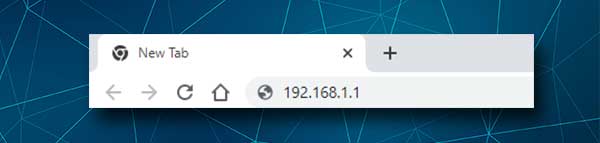
डिफ़ॉल्ट होम फाइब्र राउटर आईपी पता 192.168.1.1 है। आपको इसे ब्राउज़र्स URL बार में टाइप करने की आवश्यकता है। फिर Enter दबाएं या डिवाइस पर जाएं और राउटर लॉगिन पेज आपको व्यवस्थापक उपयोगकर्ता नाम और पासवर्ड दर्ज करने के लिए पूछना चाहिए ।
यदि राउटर लॉगिन पेज दिखाई नहीं देता है, तो आपको यह जांचने की आवश्यकता है कि क्या आपका होम फाइब्र राउटर एक डिफ़ॉल्ट गेटवे के रूप में 192.168.1.1 का उपयोग कर रहा है या नहीं। कृपया इस गाइड का अनुसरण करें कि कैसे राउटर डिफ़ॉल्ट गेटवे को खोजें । एक बार जब आप इसे ऊपर वर्णित के रूप में उपयोग करते हैं तो इसका उपयोग करें।
चरण 4 - होम फाइब्र पासवर्ड दर्ज करें
जब राउटर लॉगिन पेज दिखाई देता है, तो आपको व्यवस्थापक उपयोगकर्ता नाम और पासवर्ड दर्ज करना चाहिए। होम फाइब्र राउटर व्यवस्थापक उपयोगकर्ता नाम व्यवस्थापक है, और पासवर्ड 1234 है। लॉगिन बटन पर क्लिक करें और आपको होम फाइब्र होम पेज उर्फ द राउटर एडमिन डैशबोर्ड देखना चाहिए।
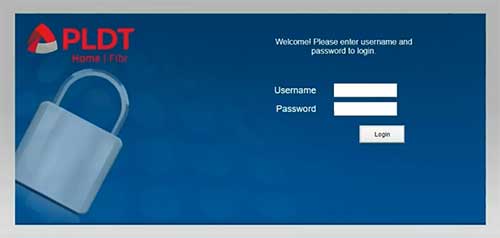
अब आप अपने होम फाइब्र राउटर सेटिंग्स को कस्टमाइज़ कर सकते हैं। आप अपने वायरलेस नेटवर्क को एन्क्रिप्ट कर सकते हैं, आप अपने मेहमानों और आगंतुकों के लिए एक अलग नेटवर्क बना सकते हैं, अपने बच्चों को माता -पिता के नियंत्रण के साथ ऑनलाइन खर्च करने के समय को नियंत्रित कर सकते हैं, नेटवर्क से डिवाइस को ब्लॉक कर सकते हैं, एक पासवर्ड के बिना नेटवर्क से उपकरणों को कनेक्ट करने के लिए WPS पिन खोजें और इसी तरह।
यदि यह पहली बार है जब आप होम फाइब्र राउटर सेटिंग्स तक पहुंच रहे हैं, तो आपको डिफ़ॉल्ट व्यवस्थापक पासवर्ड, वायरलेस नेटवर्क नाम और वाईफाई पासवर्ड बदलने के लिए प्रेरित किया जाएगा। हालाँकि, ये पहले ही बदल दिए गए हैं और आप उन्हें अब खुद से बदलना चाहते हैं, यहाँ आप इन सेटिंग्स को पा सकते हैं।
होम फाइब्र एडमिन पासवर्ड को बदल देता है
डिफ़ॉल्ट व्यवस्थापक पासवर्ड को बदलने की सिफारिश की जाती है क्योंकि यह बहुत सरल और अनुमान लगाने में आसान है। यह देखते हुए कि हम नहीं चाहते हैं कि कोई और हमारी अनुमति के बिना हमारी राउटर सेटिंग्स को एक्सेस और संशोधित करे , हमें व्यवस्थापक पासवर्ड बदलने की आवश्यकता है।
1. होम फाइब्र राउटर सेटिंग्स तक पहुंचें।
2. शीर्ष मेनू में प्रबंधन पर क्लिक करें।
3. पुराने पासवर्ड के साथ आवश्यक फ़ील्ड को पूरा करें, और फिर दो बार नया व्यवस्थापक पासवर्ड टाइप करें। एक बार नए पासवर्ड फ़ील्ड में और एक बार फिर नए पासवर्ड की पुष्टि फ़ील्ड में।
4. एक बार जब आप कर लेते हैं, तो नए व्यवस्थापक पासवर्ड को बचाने के लिए एप्लाइड बटन पर क्लिक करें।
नोट: जब आप व्यवस्थापक पासवर्ड को सहेजेंगे तो आप संभवतः व्यवस्थापक डैशबोर्ड से लॉग आउट हो जाएंगे, इसलिए नए के साथ फिर से लॉगिन करें।
आइए होम फाइब्र वाईफाई नाम और पासवर्ड बदलें
एक अच्छी तरह से सुरक्षित वायरलेस नेटवर्क होना आज बहुत महत्वपूर्ण है। हम नहीं चाहते कि कोई भी हमारी अनुमति के बिना कनेक्ट करने में सक्षम हो क्योंकि हमारे सभी नेटवर्क डिवाइस, व्यक्तिगत फाइलें और जानकारी को एक्सेस और दुरुपयोग किया जा सकता है। ऐसा होने से रोकने के लिए, हमें अपने वाईफाई नेटवर्क को एक मजबूत पासवर्ड से बचाना होगा। यदि वायरलेस नेटवर्क पहले से ही पासवर्ड संरक्षित है, तो हर कुछ महीनों में वाईफाई पासवर्ड बदलने की सिफारिश की जाती है। यहां है कि इसे कैसे करना है।
1. अपने घर फाइब्र राउटर में लॉगिन करें।
2. शीर्ष मेनू में नेटवर्क पर क्लिक करें।
3. अब, बाईं ओर के मेनू में 2.4GHz नेटवर्क को अनुकूलित करने के लिए उन्नत पर क्लिक करें या 5Ghz नेटवर्क को अनुकूलित करने के लिए 5G उन्नत
4. SSID नाम फ़ील्ड में वांछित नेटवर्क नाम दर्ज करें।
6. अब सुरक्षा मोड ड्रॉप-डाउन सूची से WPA-PSK/WPA2-PSK का चयन करें
7. पासफ्रेज़ फ़ील्ड में वायरलेस पासवर्ड टाइप करें।
5. परिवर्तनों को सहेजने के लिए लागू बटन पर क्लिक करें।
8. जब आप नए वायरलेस पासवर्ड को सहेजते हैं तो आपको नेटवर्क से डिस्कनेक्ट किया जाना चाहिए यदि आपने अपने डिवाइस को वायरलेस तरीके से कनेक्ट किया है। यदि ऐसा होता है, तो डिवाइस को फिर से नेटवर्क से कनेक्ट करें लेकिन इस बार नए वाईफाई पासवर्ड का उपयोग करें। इसके अलावा उन अन्य उपकरणों को फिर से जोड़ना सुनिश्चित करें जो आपके नेटवर्क से पहले जुड़े हुए हैं।
अनुशंसित पाठ:
- हॉटस्पॉट के लिए नेटवर्क सुरक्षा कुंजी क्या है? (हॉटस्पॉट के लिए नेटवर्क सुरक्षा कुंजी कैसे खोजें?)
- मेरे राउटर का SSID क्या है? (अपना वाई-फाई नेटवर्क एसएसआईडी और पासवर्ड ढूंढना)
- PLDT होम फाइब्र कनेक्टेड लेकिन कोई इंटरनेट एक्सेस (आसान फिक्स)
- राउटर को PLDT फाइब्र मॉडेम से कैसे कनेक्ट करें?
अंतिम शब्द
राउटर सेटिंग्स का प्रबंधन करना आसान है जब आप जानते हैं कि घर में लॉगिन कैसे करें फाइब्र एडमिन डैशबोर्ड। जैसा कि आप सब कुछ ऊपर के चरणों से देख सकते हैं, बहुत सरल है। आपको केवल नेटवर्क और सही व्यवस्थापक लॉगिन विवरण तक पहुंच की आवश्यकता है।
पहली बार सफलतापूर्वक लॉगिन करने के बाद, हम कहीं न कहीं व्यवस्थापक पासवर्ड को सहेजने की सलाह देते हैं क्योंकि आपको कुछ सेटिंग्स बदलने की आवश्यकता होने पर इसे फिर से उपयोग करना होगा। यदि आप व्यवस्थापक पासवर्ड भूल जाते हैं, तो आपको राउटर को रीसेट करना होगा और फिर से नेटवर्क सेट करना होगा ।
